So nehmen Sie auf Steam auf, ohne Ihr Spiel und Ihren Computer zu verlangsamen
Es gibt viele beliebte Spiele auf Steam, wie Dota 2, Pac-Man Championship Edition DX, Black Mesa, Hypership Out of Control und mehr. Wenn Sie Ihren besten Moment beim Spielen dieser Steam-Spiele teilen möchten, müssen Sie dies tun auf Steam aufnehmen. Es gibt keine Steam-Bildschirmaufnahmefunktion. Daher müssen Sie einen Bildschirmrekorder für die Stream-Gameplay-Aufzeichnung installieren.
Sie können feststellen, dass es auf dem Markt viele Online- und Offline-Bildschirmrekorder gibt. Welches kann Ihr bester Steam-Bildschirmrekorder sein? Trotz der üblichen Bildschirmaufnahmefunktionen ist es am wichtigsten, dass das Steam-Spiel während der Aufnahme reibungslos läuft. Mit anderen Worten, Ihr Steam-Spiel sollte aufgrund der Spielaufzeichnung nicht zurückbleiben. Darüber hinaus spielt auch die hochwertige Video- und Audioaufnahme eine Rolle.
Wenn Sie nach einem Spielrekorder mit den oben genannten Funktionen suchen, sind Sie hier genau richtig. In diesem Artikel wird ein Spielevideorecorder empfohlen, der bei Spielern beliebt ist. Lesen Sie einfach weiter, um weitere Informationen zu erhalten.

- Teil 1: Was ist der beste Gameplay-Recorder?
- Teil 2: So zeichnen Sie Steam Gameplay auf Ihrem Computer auf
Teil 1: Was ist der beste Gameplay-Recorder?
Es ist Vidmore Screen Recorder Das kann hochwertige Spielvideos mit bis zu 4K in 60FPS ohne Verzögerung aufnehmen. Dank der AMD / NVIDIA-Hardwarebeschleunigung minimiert die Steam-Game-Recorder-Software CPU, GPU und RAM intelligent. So können Sie Steam-Spielvideos aufnehmen, ohne sich zu verlangsamen oder abzustürzen.
Wenn Sie ein Benutzer sind, können Sie eine Bild-in-Bild-Spielaufzeichnungsfunktion erhalten. Dies bedeutet, dass Sie das Desktop-Steam-Spiel und die Webcam gleichzeitig erstellen können. Sie können Ihr Gesicht und Ihren Kommentar hinzufügen, während Sie das Gameplay auf Steam aufnehmen. Obwohl Sie ein Anfänger sind, können Sie schnell eine Bild-in-Bild-Aufnahme erstellen.
Darüber hinaus können Sie Screenshots machen und Ihrer Steam-Spielaufzeichnung Echtzeit-Zeichenwerkzeuge hinzufügen. Wenn Sie den wichtigen Moment extrahieren möchten, können Sie die integrierte Funktion verwenden Video-Trimmer um die gesamte Steam-Aufnahme zu trimmen. Das Echtzeit-Vorschaufenster zeigt Ihnen sofort alles. Später können Sie Steam-Spielaufzeichnungsvideos in der Gameplay-Aufzeichnungssoftware speichern oder freigeben.
- Nehmen Sie HD-Videos und -Audio auf Steam mit bis zu 60 fps und 4K UHD auf.
- Nehmen Sie alle Videos von Steam ohne zeitliche Begrenzung auf.
- Erstellen Sie einen Bild-in-Bild-Anzeigemodus, um die Webcam-Überlagerung und Ihren Spielkommentar über das Mikrofon aufzuzeichnen.
- Minimieren Sie CPU, GPU und RAM, um das 4K-Gameplay auf Steam reibungslos aufzuzeichnen.
- Speichern Sie Ihr Steam-Gameplay als MP4, MOV, WMA, AVI, M4V und viele andere Formate.
Teil 2: So zeichnen Sie Steam Gameplay auf Ihrem Computer auf
Sie können Vidmore Screen Recorder zum Aufzeichnen ausführen 2D / 3D-Spiele, Flash-Spiele und Online-Spiele nahtlos und reibungslos. Die Steam-Recorder-Software kann stundenlang Video- und Audio-Spiele aufzeichnen. So können Sie Ihre ganztägige Arbeit aufzeichnen und den unvergesslichen Moment mühelos festhalten. Hier sind die Schritte zum Aufnehmen mit Steam mit Vidmore.
Schritt 1: Starten Sie Vidmore Screen Recorder. Wählen Videorecorder auf Steam aufnehmen.
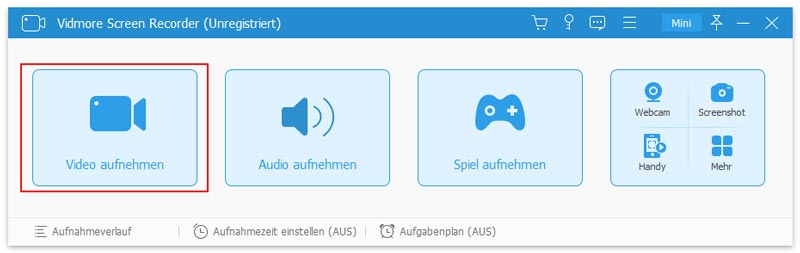
Schritt 2: Stellen Sie den Bildschirmaufnahmebereich im ein Anzeige Sektion. Aktivieren System Sound um Spiel-Audio von Steam aufzunehmen. Wenn Sie Ihre Stimme gleichzeitig aufnehmen möchten, müssen Sie aktivieren Mikrofon auch. Was mehr ist, können Sie einschalten Webcam um das Steam-Gameplay mit deinem Gesicht aufzunehmen.
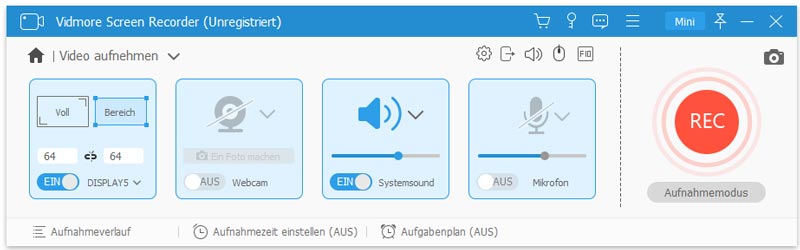
Schritt 3: Drücke den Speisekarte Option oben. In dem Einstellungen Im Fenster können Sie die Aufnahmeeinstellungen für Steam-Spiele festlegen, einschließlich Ausgabeformat, Hotkey-Steuerung, Screenshot und mehr. Klicken OK um Änderungen zu speichern und fortzufahren.
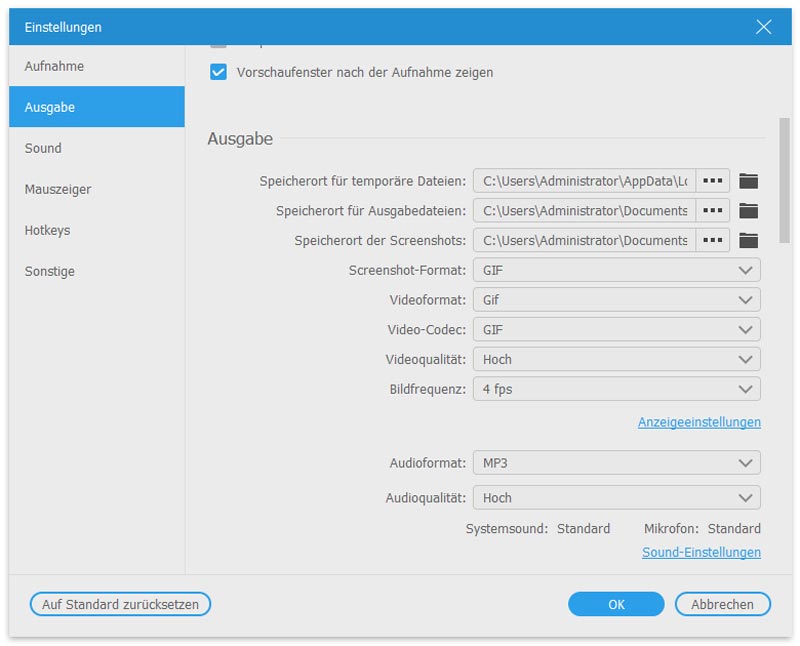
Schritt 4: Klicken REC Wenn Sie Spielvideos auf Steam mit Audio aufnehmen möchten. Sie können die Aufnahme auf Steam ohne zeitliche Begrenzung flexibel anhalten, fortsetzen und beenden. Außerdem können Sie auf klicken Bearbeiten um Text, Pfeil und andere Zeichenwerkzeuge zu Ihrer Steam-Aufnahme oder Ihrem Screenshot hinzuzufügen.
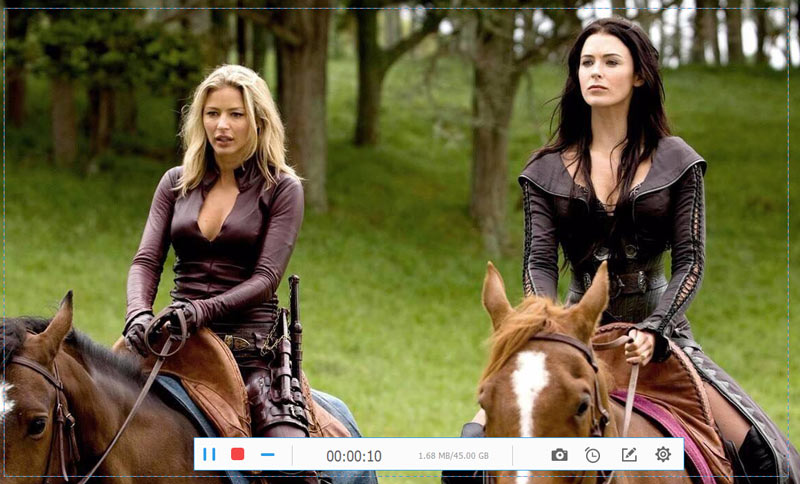
Schritt 5: Sie werden in der sein Vorschau Fenster nach der Aufnahme. Verwenden Sie den Videotrimmer, um den unerwünschten Teil zu entfernen. Dann klick sparen zum Exportieren und Speichern der Steam-Videoaufnahme.
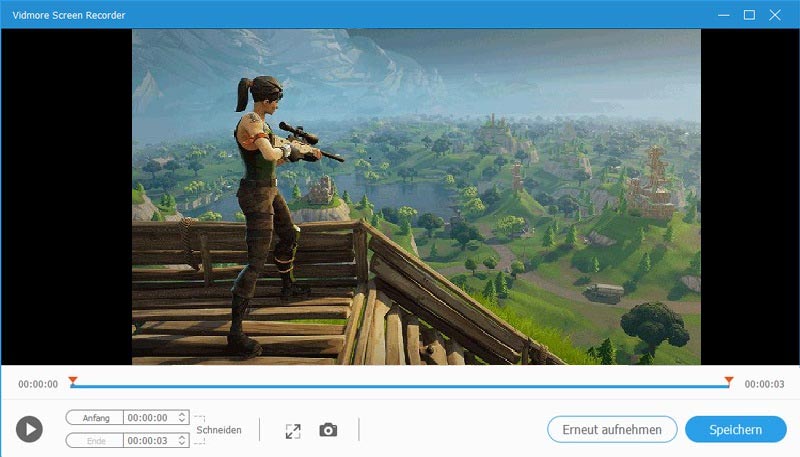
Nachdem Sie das Steam-Spielaufzeichnungsvideo heruntergeladen haben, können Sie es in der Gameplay-Aufzeichnungssoftware Facebook, Twitter und andere soziale Plattformen freigeben. Sie können auf alle Steam-Video- / Audio-Aufnahmedateien und Screenshots im Internet zugreifen und diese verwalten Verlauf aufzeichnen Sektion. Wenn Sie also Vidmore Screen Recorder verwenden, um auf Steam aufzunehmen, können Sie Steam-Spiele aus einer Hand aufzeichnen, zuschneiden, speichern und freigeben.
 So zeichnen Sie das PS 4-Gameplay für Social Media-Websites in Originalqualität auf
So zeichnen Sie das PS 4-Gameplay für Social Media-Websites in Originalqualität auf Zoom Meeting aufzeichnen: So leicht schafft man es als Teilnehmer oder Host
Zoom Meeting aufzeichnen: So leicht schafft man es als Teilnehmer oder Host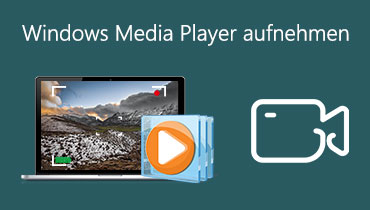 So nehmen Sie Videos mit Windows Media Player auf
So nehmen Sie Videos mit Windows Media Player auf